MariaDB è un server SQL robusto, scalabile e affidabile con oltre 4 anni di sviluppo attivo. È un sostituto avanzato e rapido per il sistema di gestione del database relazionale MySQL, ma con più funzionalità, nuovi motori di archiviazione, meno bug e prestazioni migliori.
Gli sviluppatori originali di MySQL hanno fondato MariaDB nel 2009 come fork del progetto ormai defunto dopo le preoccupazioni sull'acquisizione di MySQL da parte di Oracle.
Nel 2010, Sun Microsystems (che era stata precedentemente acquisita da Oracle Corp.) ha ceduto la sua attività open source in una nuova filiale chiamata "Oracle America", che sarebbe stata guidata da Thomas Kurian, l'ex capo dell'unità Solaris di Sun.
"MariaDB" prende il nome dalla figlia del co-fondatore Michael Widenius, Maria.
MariaDB è scritto principalmente in C/C++, con parti di basso livello scritte in linguaggio assembly per l'ottimizzazione e alcune parti chiave del server come il parser di query ancora scritte nel dialetto SQL standard "de facto" di MySQL, che consente l'uso di linguaggi procedurali come Perl e Python per accedere a database denormalizzati.
In generale, MariaDB mostra una maggiore velocità ed efficienza rispetto a MySQL, ma è consigliabile eseguire una prova per il tuo sito specifico prima di passare da MySQL.
In un test condotto da W3Tech, MariaDB è risultata essere il 30% più veloce di MySQL quando si tratta di set di dati sia piccoli che grandi. In un altro test, MariaDB ha mostrato un miglioramento del 20% della velocità rispetto a MySQL quando si lavora con 1 GB di dati. Quando la quantità di dati è stata aumentata a 10 GB, MariaDB si è dimostrata molto più veloce dell'80% rispetto a MySQL.
Prerequisito
Per installare MariaDB su Debian 11, devi avere:
- Un server che esegue Debian 11.
- Accesso root al server.
- Requisiti hardware:1 core della CPU è più che sufficiente per un server di database. 512 MB di RAM e 1 GB di disco rigido sono sufficienti per una quantità minima di dati.
Aggiornamento del sistema
Gli aggiornamenti di sistema sono importanti da eseguire sul tuo computer. Spesso, un aggiornamento di Linux introdurrà nuove funzionalità e miglioramenti o risolverà un bug che è stato segnalato da un utente. È una buona idea applicare un aggiornamento di sistema non appena uno diventa disponibile in modo da poter sfruttare eventuali nuove patch di sicurezza e altri miglioramenti che il software potrebbe avere.
Esegui il comando seguente per aggiornare il tuo sistema.
sudo apt-get update && sudo apt-get upgrade -y
Una volta completato l'aggiornamento del sistema, esegui il comando seguente per installare i pacchetti richiesti.
sudo apt-get install software-properties-common dirmngr gnupg2 -y
sudo apt-get install apt-transport-https wget curl -y
Installazione di MariaDB su Debian 11
Come al solito, possiamo installare MariaDB direttamente dal repository. Utilizzeremo il gestore di pacchetti predefinito per Debian 11 per installare MariaDB poiché questo è il metodo più consigliato. Tuttavia, potresti non avere accesso all'ultima versione di MariaDB se non fa parte dei repository ufficiali.
Esegui il comando seguente per mostrare i repository disponibili per MariaDB.
sudo apt search mariadb
L'output mostra il repository Debian ufficiale come mostrato di seguito. Vedrai molti pacchetti sotto l'ombrello di MariaDB. Alcuni sono per strumenti di amministrazione, mentre altri sono componenti del software del database stesso.
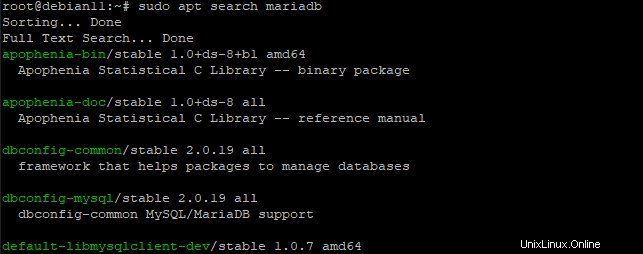
Esegui il comando seguente per installare MariaDB su Debian 11.
sudo apt-get install mariadb-server -y
Esegui il comando mariadb --version per verificare se MariaDB è installato correttamente. Quando emetti il comando mariadb --version, l'output dovrebbe essere come mostrato di seguito. Tieni presente che i numeri di versione potrebbero essere diversi.

Per avviare, interrompere, riavviare il server del database MariaDB, utilizzare i seguenti comandi.
sudo systemctl start mariadb
sudo systemctl stop mariadb
sudo systemctl restart mariadb
Per consentire a MariaDB di avviarsi automaticamente all'avvio del sistema, eseguire il comando seguente.
sudo systemctl enable mariadb
MariaDB dovrebbe essere attivo e funzionante a questo punto. Puoi verificare se è in esecuzione eseguendo il comando seguente.
sudo systemctl status mariadb
Il comando restituisce lo stato del servizio e il relativo PID. Il valore del campo PID deve corrispondere all'ID del processo durante l'esecuzione del comando systemctl start mariadb sopra.
Esempio di output:
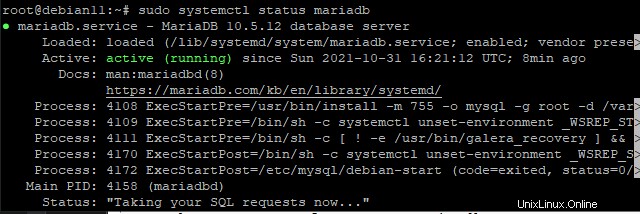
Per un doppio controllo, puoi utilizzare lo strumento mysqladmin per assicurarti che MariaDB sia attivo e funzionante. mysqladmin è uno strumento client per comunicare con il server MariaDB e consentire di eseguire attività amministrative. Come il controllo della configurazione del server, la gestione dei database, la gestione degli utenti e molto altro.
Ad esempio, esegui il comando mysqladmin version per mostrare la versione del server MariaDB, il tempo di attività del server e altre informazioni utili.
sudo mysqladmin version
Otterrai un output simile allo screenshot qui sotto.
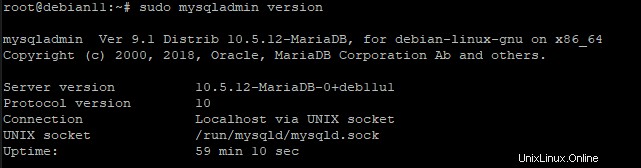
Protezione di MariaDB
Ora che hai installato, avviato e hai un server MariaDB in esecuzione. È ora di mettere in sicurezza la tua installazione. Quando installi MariaDB per la prima volta, le impostazioni predefinite sono deboli e dovresti intraprendere azioni immediate per proteggere la tua installazione.
Per prima cosa, eseguiamo lo script mysql_secure_installation, che si trova in /usr/bin directory. Lo script mysql_secure_installation è un metodo per aiutare a proteggere il server del database MariaDB.
Un amministratore di sistema MariaDB può eseguire lo script al momento dell'installazione o durante l'aggiornamento a una nuova versione. Lo script crea una nuova password di root casuale per il database MariaDB, rimuove gli account utente anonimi e limita l'accesso al server del database in base al nome host.
sudo /usr/bin/mysql_secure_installation
Ti verrà chiesto di inserire la password di root di MariaDB. Lascia vuota la password di root e premi Invio . Per il resto, inserisci semplicemente Y e premi Invio .
Esempio di output:
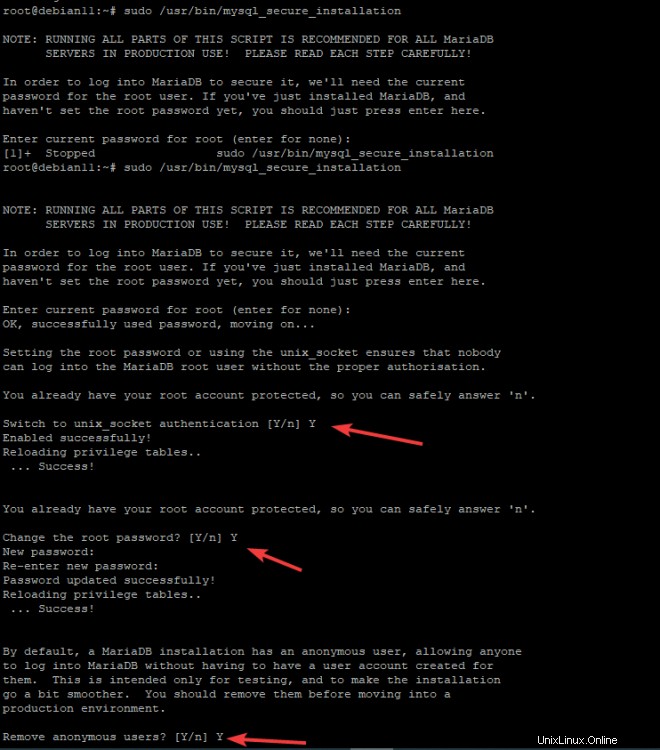
Accesso a MariaDB
Eseguire il comando seguente per accedere al server MariaDB. Dopo aver eseguito lo script mysql_secure_installation, è necessario fornire la password di root quando si accede al server MariaDB. In caso contrario, riceverai un errore di accesso negato.
Useremo l'opzione -p con il comando mysql per dirgli di richiedere la password.
mysql -u root -p
Ti verrà chiesto di inserire la password di root di MariaDB dopo di che potrai accedere al tuo server MariaDB.

Ti verrà richiesta la password di root di MariaDB. Inserisci la tua password di root e premi il tasto Invio. Verrai quindi registrato nella shell di MariaDB. La tua shell cambierà in MariaDB> Il prompt in basso mostra che ti trovi all'interno di una shell MariaDB. Qui è dove puoi inserire le istruzioni SQL per gestire il tuo server MariaDB.
L'output mostrerà anche la versione di MariaDB utilizzata. Ciò è utile per i tecnici dell'assistenza quando fanno domande su bug o errori particolari.
Esempio di output:

Infine, per uscire dalla shell di MariaDB, digita il seguente comando e premi Invio.
quit;
o
exit;
Esempio di output:

Creazione di un nuovo utente amministrativo
Ora che hai effettuato l'accesso al prompt di MariaDB, vai avanti e crea un nuovo utente amministrativo. Questo sarà il primo utente ad accedere al tuo server MariaDB dopo l'installazione.
Esegui la seguente istruzione per creare un nuovo utente con un nome utente di howtoforge e una password di password123. Sentiti libero di cambiare nome utente e password in base alle tue esigenze.
GRANT ALL ON *.* TO 'howtoforge'@'localhost' IDENTIFIED BY 'password123' WITH GRANT OPTION;
Quindi, esegui l'istruzione seguente per ricaricare la tabella dei privilegi. Ciò consentirà a tutti i privilegi nuovi o aggiornati che hai appena aggiunto di avere effetto.
FLUSH PRIVILEGES;
Per testare il nuovo utente che hai creato, esci dalla shell MariaDB corrente ed esegui la seguente istruzione per accedere come utente appena creato.
Il prompt cambierà per indicare il nome di accesso dei nuovi utenti howtoforge.
exit;
mysql -u howtoforge -p
Inserisci password123 quando viene richiesta la password, quindi premi Invio . Ora sei connesso al server MariaDB come utente amministrativo howtoforge.
Esempio di output:
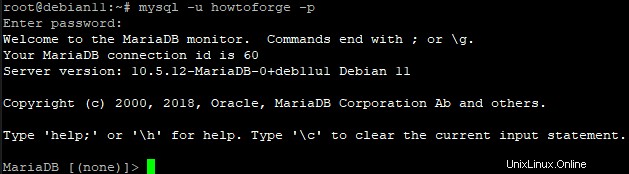
Conclusione
In questo tutorial, hai imparato come installare il server di database MariaDB su Debian 11. Hai anche imparato come proteggere la tua installazione tramite lo script mysql_secure_installation e creare un nuovo utente amministrativo.
Ora hai un server MariaDB completamente funzionante che può essere utilizzato come sostituto di MySQL. Divertiti con MariaDB!